Google sheets- filter လုပ်ဆောင်ချက်ကို and ဖြင့် အသုံးပြုနည်း
FILTER လုပ်ဆောင်ချက်ကို AND ယုတ္တိဗေဒဖြင့် အသုံးပြုရန် Google Sheets တွင် အောက်ပါအခြေခံ syntax ကို အသုံးပြုနိုင်ပါသည်။
=FILTER( A1:C10 , A1:A10 =" A ", C1:C10 < 20 )
ဤစစ်ထုတ်မှုသည် ကော်လံ A ၏တန်ဖိုး “ A” နှင့် ညီမျှပြီး ကော်လံ C ၏တန်ဖိုးသည် 20 ထက်နည်းသော အပိုင်းအခြား A1:C10 တွင် အတန်းများကို ပြန်ပေးသည်။
အောက်ဖော်ပြပါ ဥပမာသည် ဤ syntax ကို လက်တွေ့တွင် မည်သို့အသုံးပြုရမည်ကို ပြသထားသည်။
ဥပမာ- Google Sheets တွင် AND ဖြင့် စစ်ထုတ်သည့်လုပ်ဆောင်ချက်ကို မည်သို့အသုံးပြုရမည်နည်း။
ကျွန်ုပ်တို့တွင် ဘတ်စကတ်ဘောကစားသမားအမျိုးမျိုးအကြောင်း အချက်အလက်များပါရှိသော Google Sheets တွင် အောက်ပါဒေတာအစုံရှိသည် ဆိုကြပါစို့။

အဖွဲ့ “ A” နှင့် ညီမျှသည့် အတန်းအားလုံးကို စစ်ထုတ်ရန် အောက်ပါဖော်မြူလာကို အသုံးပြုနိုင်ပြီး အမှတ် 20 ထက်နည်းသည်-
=FILTER( A1:C10 , A1:A10 =" A ", C1:C10 < 20 )
အောက်ဖော်ပြပါ ဖန်သားပြင်ဓာတ်ပုံသည် ဤဖော်မြူလာကို လက်တွေ့တွင် အသုံးပြုနည်းကို ပြသသည်-
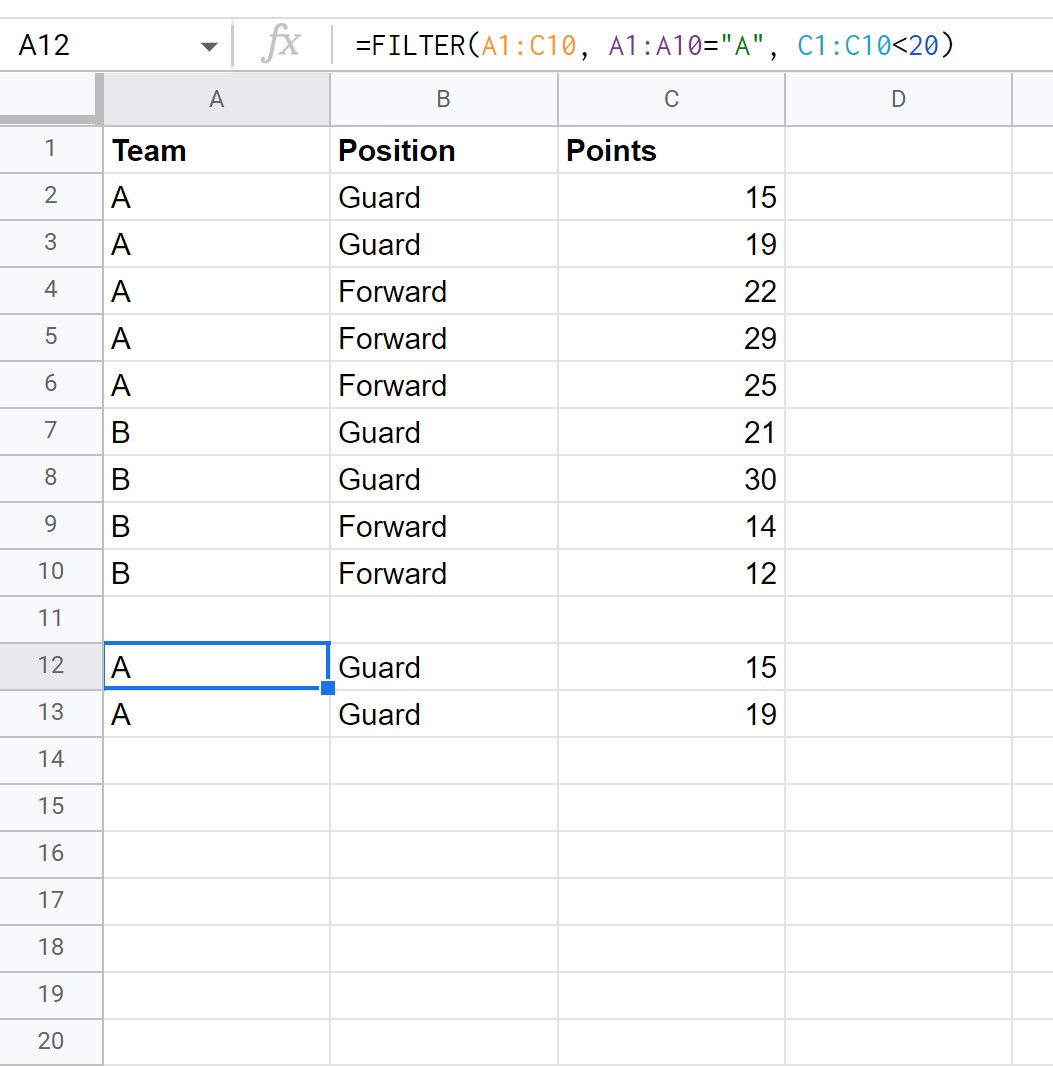
ပြန်ပေးသည့် တစ်ခုတည်းသောလိုင်းများသည် အသင်း “ A” နှင့် ညီမျှ ပြီး အမှတ် 20 ထက်နည်းပါသည်။
ပိုမို AND အော်ပရေတာများကိုအသုံးပြုရန် FILTER လုပ်ဆောင်ချက်တွင် ကော်မာများကို ပိုမိုအသုံးပြုနိုင်သည်။
ဥပမာအားဖြင့်၊ အဖွဲ့ “ A” နှင့် အနေအထားသည် “ ရှေ့သို့” ဖြစ်ပြီး အမှတ် 24 ထက်ကြီးသော အတန်းများကို စစ်ထုတ်ရန် အောက်ပါ syntax ကို အသုံးပြုနိုင်ပါသည်။
=FILTER( A1:C10 , A1:A10 =" A ", B1:B10 =" Forward ", C1:C10 > 24 )
အောက်ဖော်ပြပါ ဖန်သားပြင်ဓာတ်ပုံသည် ဤဖော်မြူလာကို လက်တွေ့တွင် အသုံးပြုနည်းကို ပြသသည်-
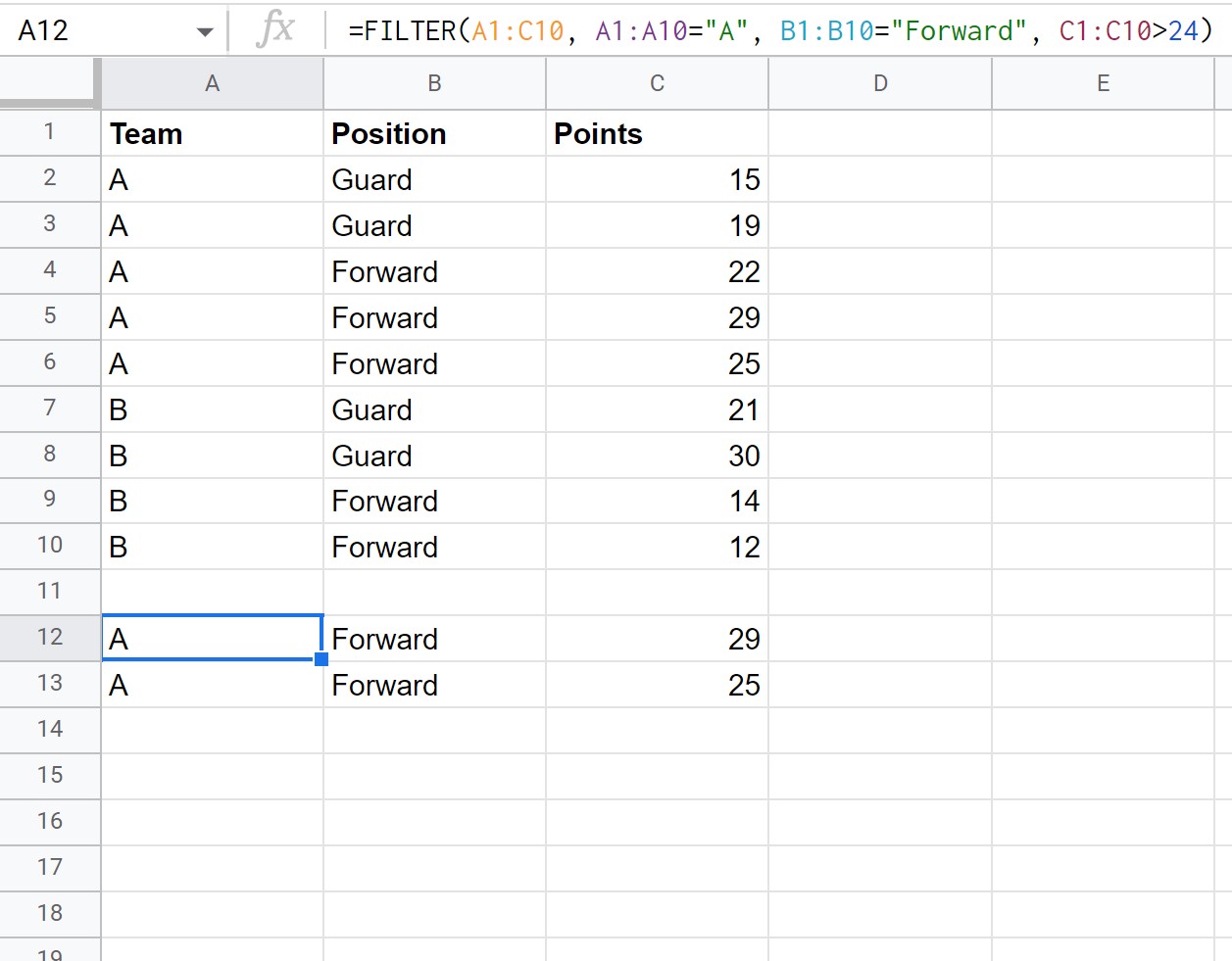
ဤ FILTER လုပ်ဆောင်ချက်သည် အခြေအနေ သုံးခုစလုံးနှင့် ကိုက်ညီသည့် မူလဒေတာအတွဲမှ အတန်းနှစ်တန်းကို ပြန်ပေးသည်။
ထပ်လောင်းအရင်းအမြစ်များ
အောက်ပါ သင်ခန်းစာများသည် Google Sheets တွင် အခြားအဖြစ်များသော အရာများကို ပြုလုပ်နည်းကို ရှင်းပြသည်-
Google Sheets- OR ဖြင့် FILTER လုပ်ဆောင်ချက်ကို အသုံးပြုနည်း
Google Sheets- စာသားပါရှိသောဆဲလ်များကို စစ်ထုတ်နည်း
Google Sheets- ကော်လံများစွာဖြင့် SUMIF ကိုအသုံးပြုနည်း